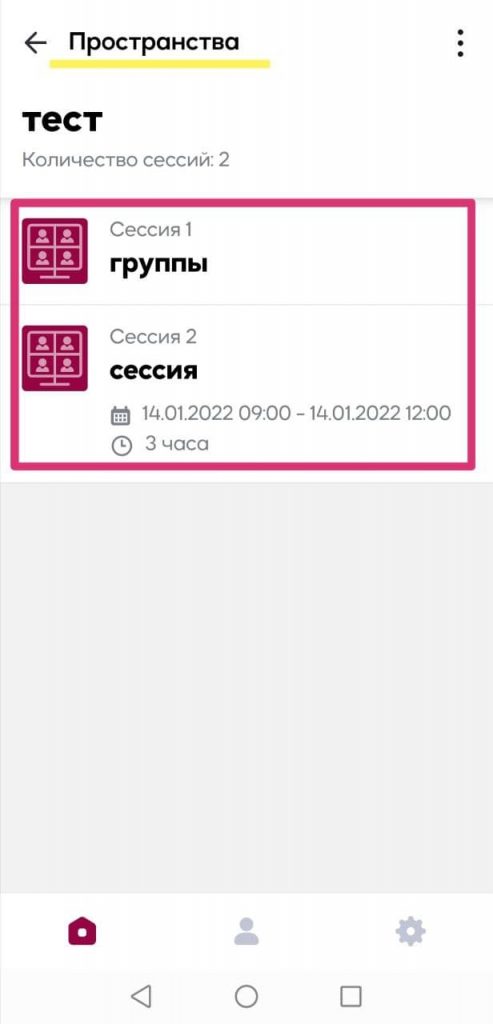Пространства и проекты в мобильном приложении
Пространства
Нажмите на значок дома в меню снизу экрана чтобы открыть список доступных пространств.
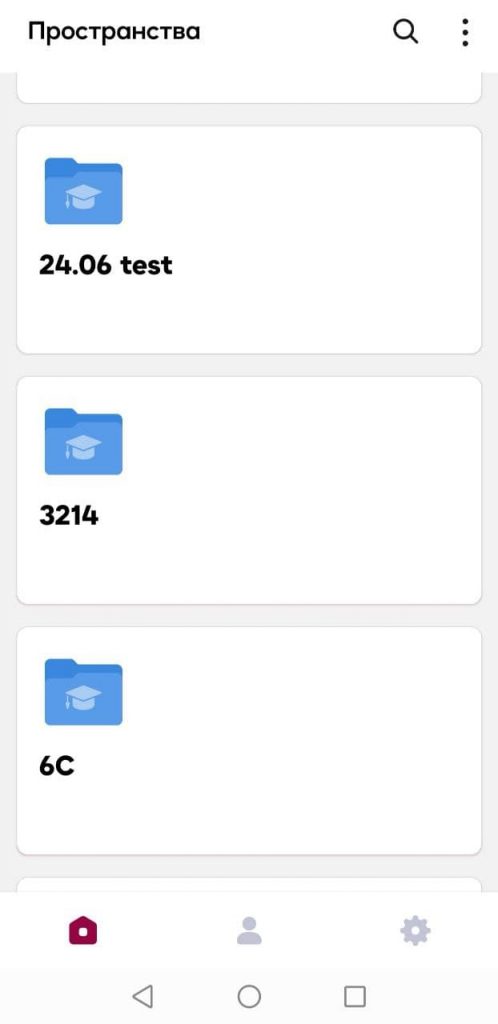
Чтобы попасть в пространство, нужно выбрать из списка нужное и нажать на него.
В списке пространств есть поиск по названию.
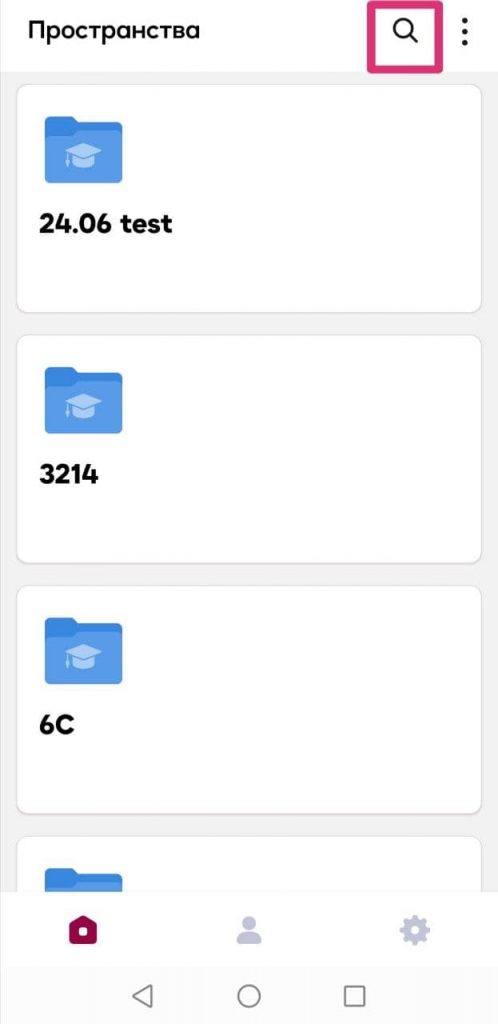
Нажмите на стрелочку слева от «Мои проекты» чтобы попасть в общий список ваших проектов.
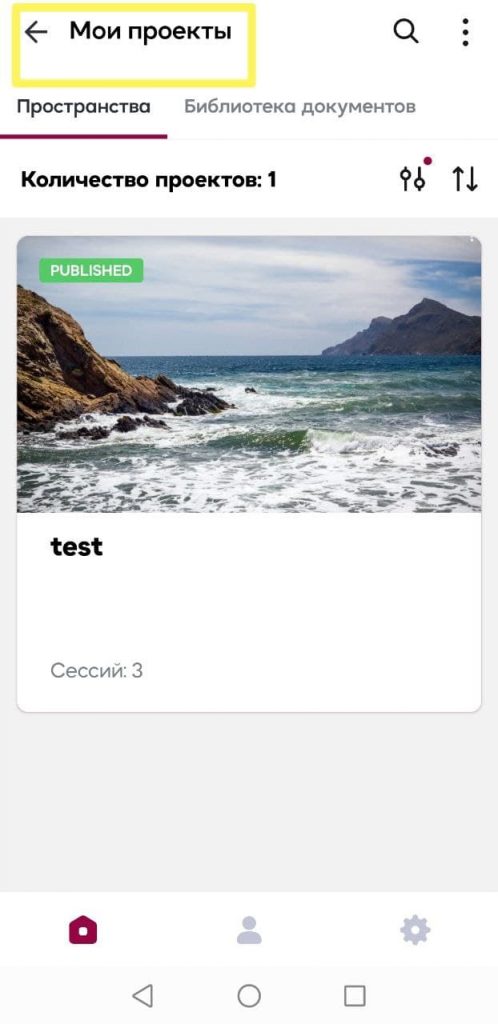
Список проектов
Пространства состоят из проектов. В каждом пространстве может быть неограниченное количество проектов, а в каждом проекте – неограниченное количество сессий.
У администратора отображаются все проекты его пространства. У пользователя отображаются только те проекты, к которым ему был предоставлен доступ.
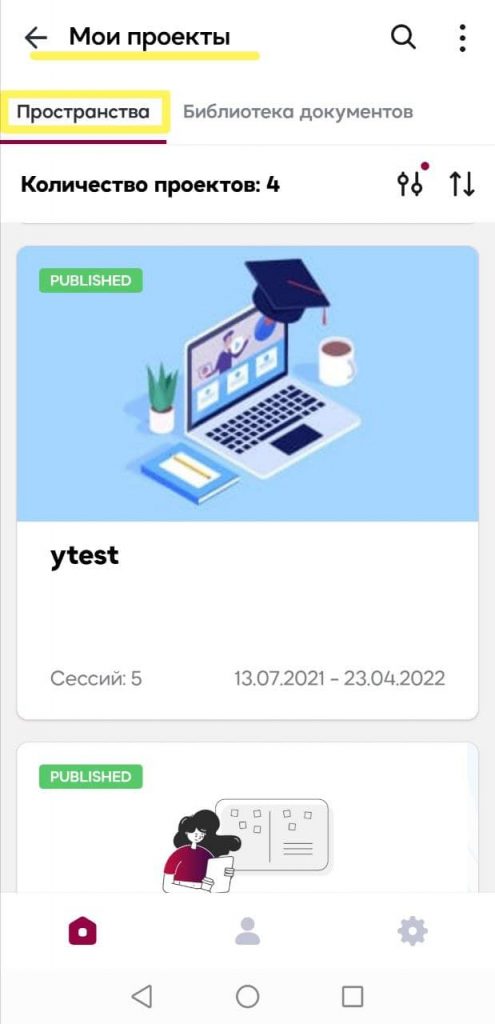
Фильтрация и сортировка проектов
Для удобства навигации в списке проектов предусмотрена фильтрация по статусу и сортировка. По умолчанию отображаются все доступные пользователю проекты, расположенные в хронологическом порядке (по дате создания).
Фильтр выглядит следующим образом:
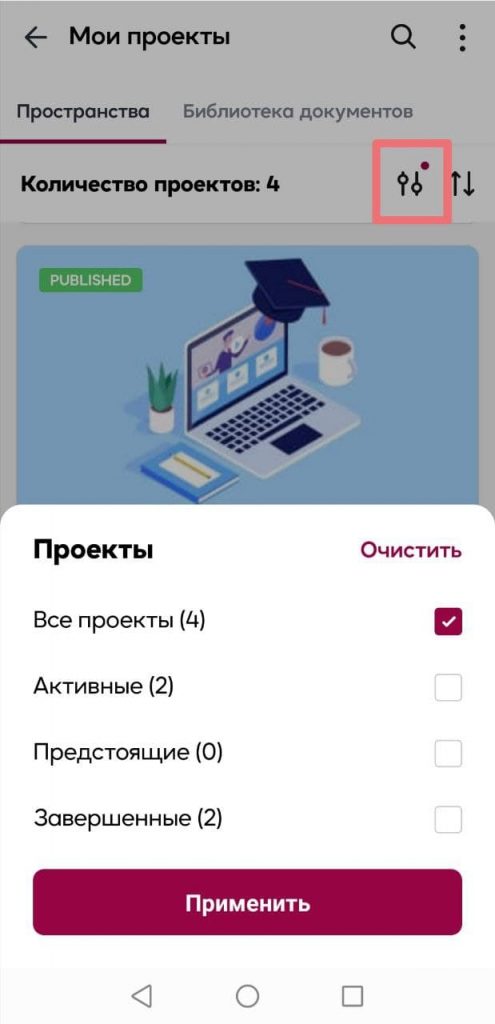
Сортировка выглядит следующим образом:
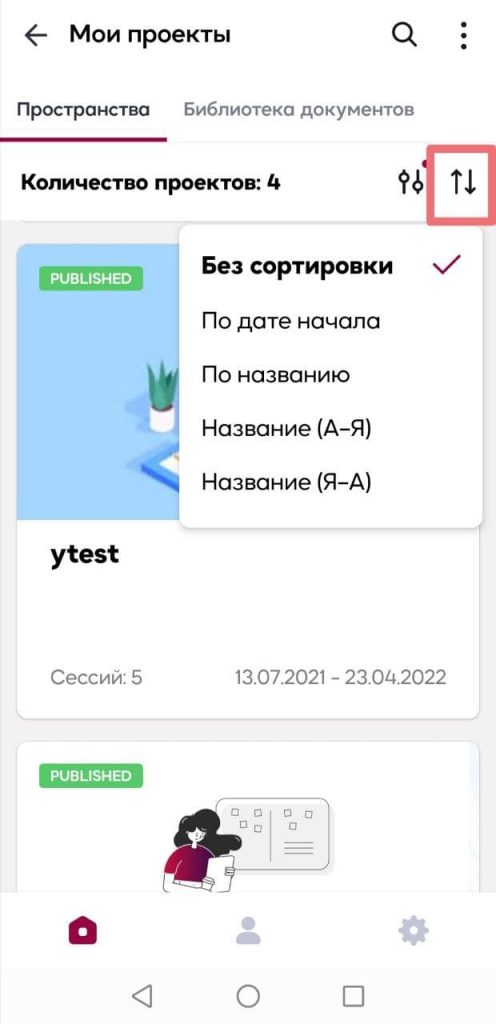
- без сортировки — проекты выстроятся по порядку создания
- по дате начала — проекты выстроятся по убыванию даты
- по названию — проекты выстроятся в алфавитном порядке на русском языке, а затем на английском
- название (А-Я) — проекты выстроятся в алфавитном порядке
- название (Я-А) — проекты выстроятся в обратном алфавитном порядке
Библиотека документов
Внутри пространства есть специальный раздел, где можно просмотреть загруженные файлы, удаленные файлы, отсортировать файлы, также можно осуществлять поиск файлов по имени. Документы могут располагаться ввиде плитки или списка.
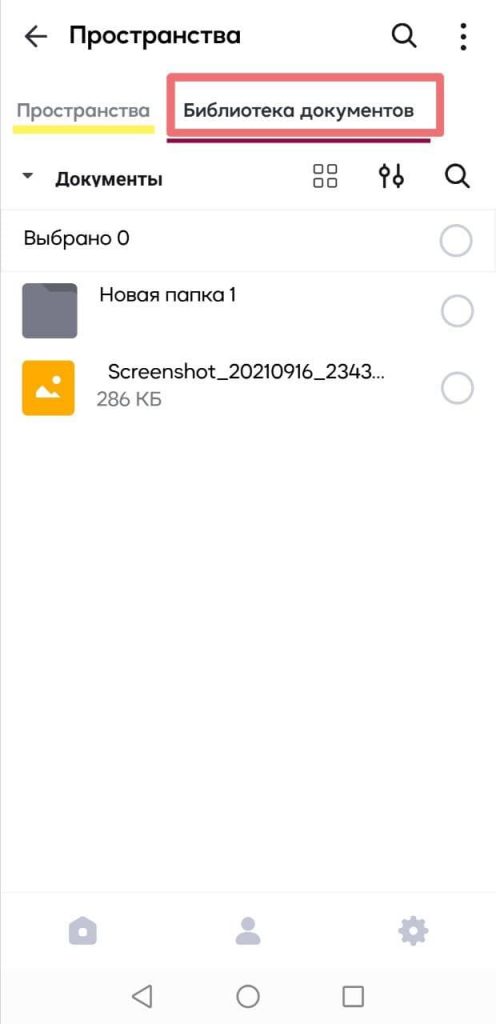
Удаленные файлы и папки попадают в корзину. Чтобы перейти в неё нажмите на фразу «Документы» и произойдет переключение на окно «Корзина». Переключиться обратно на документы можно аналогичным образом.
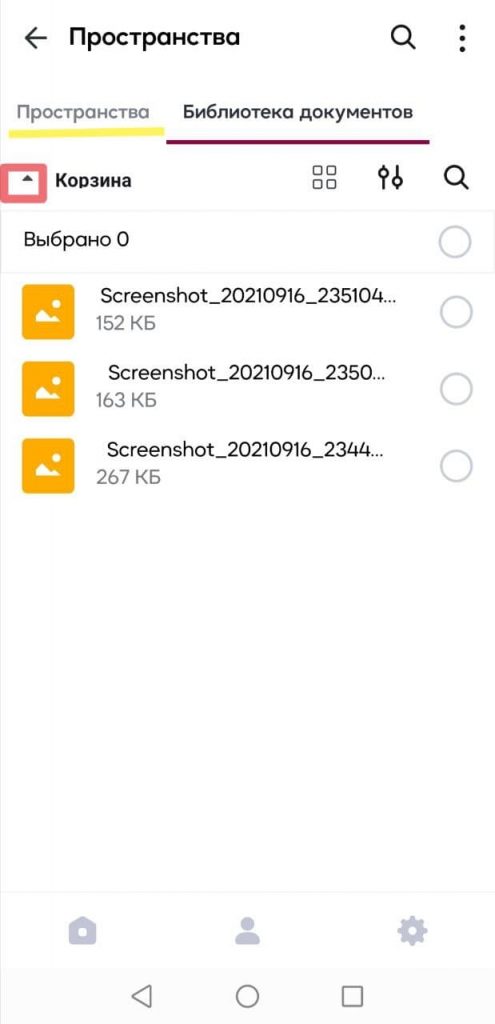
Фильтрация списка файлов выглядит следующим образом:
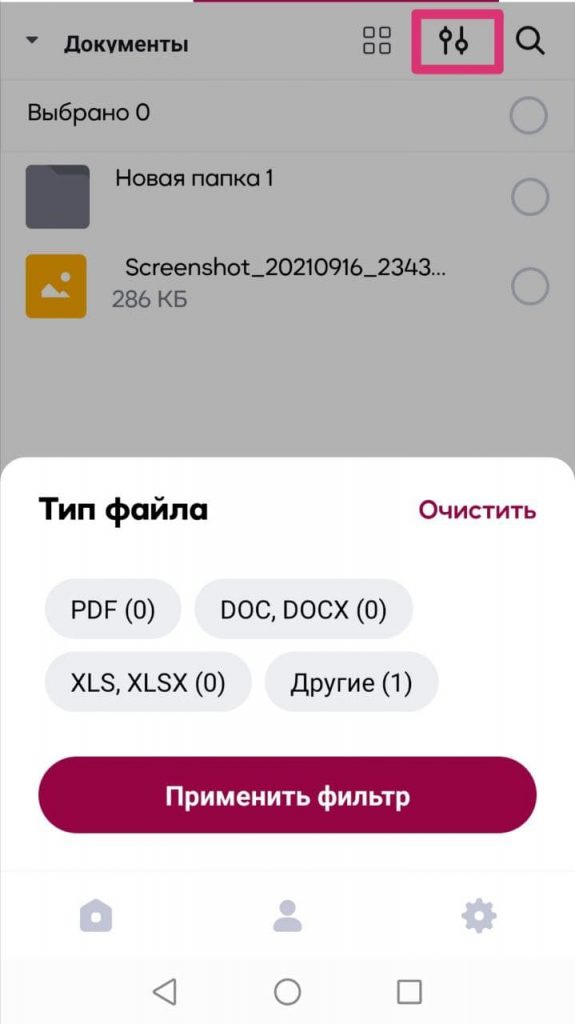
Чтобы осуществить поиск документов нужно нажать на лупу.

Для изменения отображения документов (список/плитка) нажать на соответствующий значок:

Список сессий
Чтобы попасть в список сессий проекта, нужно выбрать из списка нужный проект и кликнуть по нему.
Список сессий выглядит следующим образом: